本製品の概要
2. 本製品の概要
本章では、本製品の 2.1. 主な特長 、 2.2. 主な機能 、 2.3. 各部の名称と機能 、 2.4. ハードウェア仕様 について説明します。
2.1. 主な特長
本製品は、多拠点ネットワーク向けの10ギガアクセスVPNルーターです。
追加のオプションライセンスを適用することでVPN対地数を段階的に拡張できるため、拠点数の増加に応じて柔軟なスケーリングが可能です。また、10ギガビット光回線や10ギガビット/マルチギガビットに対応したスイッチと接続することで、WAN側とLAN側の両方において高速ネットワーク環境を構築できます。
現在運用中のネットワーク環境によっては、既存のルーターを本製品に置き換えるだけで、通信速度の改善が期待できます。
2.1.1. 多様なネットワークに対応
- モバイル通信に対応
-
USBポートに携帯電話網に対応したデータ通信端末を接続して、モバイルインターネット接続を利用できます。
- データコネクトに対応
-
フレッツ 光ネクストの「データコネクト」に対応しています。 データコネクトを利用して、 帯域が保証された通信で拠点間を接続できます。
- IPsec、L2TPに対応
-
IPsec、L2TPに対応しています。インターネット回線を利用した仮想プライベートネットワーク(VPN)を構築して、より安全にデータを送受信できます。
- ネットボランチDNSサービスに対応
-
ヤマハが提供する無料のダイナミックDNSサービスである「ネットボランチDNSサービス」に対応しています。不定IPアドレス間でのVPN接続や、リモートアクセスなどに利用できます。
- VPN拡張ライセンスに対応
-
VPN拡張ライセンス YSL-VPN-EX3 (別売品) に対応しています。 適用するライセンス数に応じて、 VPN対地数を最大3000対地まで拡張できます。
2.1.2. 高いネットワークパフォーマンス
- 10ギガビット回線に対応
-
10ギガビットイーサネットに対応したポートを2つ搭載しています。 それぞれRJ-45ポートとSFP+スロットのコンボポートで 構成されているため、 接続される機器のLANインターフェースに応じた最適なポートを選択して使用可能です。
- 高いスループット
-
高性能CPUとハードウェアVPNアクセラレーター、および高速にパケット転送が可能な「ファストパス」機能を搭載しているため、高いスループットを実現します。
2.1.3. 管理負荷を軽減
- YNOに対応
-
クラウド型管理サービス「YNO」を使用すれば、遠隔からでも簡単に機器の監視・管理ができます。また、インターネット回線に機器を接続して電源を入れるだけで設定が完了する「ゼロコンフィグ」を使用することで、ネットワークへの本製品の追加や交換を簡単に行うことができます。
- 外部メモリーに対応
-
microSDスロットやUSBポートに、それぞれmicroSDHCカードやUSBメモリーを接続すれば、本製品の管理作業に便利な以下の操作ができます。
-
外部メモリーに保存されたファームウェアや設定ファイルを用いた操作
-
外部メモリーへの設定ファイルのバックアップ
-
外部メモリーへのログなどの保存
外部メモリーを使用する方法については、「 9.7. 外部メモリーを利用する 」をご覧ください。
-
- mini USB CONSOLEポートを搭載
-
これまでのRJ-45 CONSOLEポートに加え、新たにmini USB CONSOLEポートを搭載しました。
RS-232C端子(COMポート)を搭載していないパソコンでも、 別途USBシリアル変換ケーブルを用意することなくコンソールを使って設定できます。 - 互換性のあるコマンド
-
RTX3500/RTX5000の設定を引き継ぐことができます(ISDNなど非対応機能を除く)。 また、1,000 以上のVPN対地数が必要でしたら、VPN拡張ライセンス YSL-VPN-EX3 をご購入ください。
- Luaスクリプトが利用可能
-
Luaスクリプトを使用することで、本製品の状態変化に応じた設定の変更やアクションをプログラムすることができ、高度な管理が可能です。
本製品で利用できるLuaスクリプトについて詳しくは、以下のURLをご覧ください。
http://www.rtpro.yamaha.co.jp/RT/docs/lua/ - 豊富な技術情報
-
ヤマハネットワーク周辺機器技術情報ページでは、本製品の詳しい使い方やトラブルシューティングなど、より高度な技術情報を参照できます。
http://www.rtpro.yamaha.co.jp/
2.1.4. 環境への配慮
- RoHS対応
-
鉛、 水銀、 カドミウム、 六価クロム、 PBB(ポリ臭化ビフェニル)、 PBDE(ポリ臭化ジフェニルエーテル)、 DEHP(フタル酸ビス(2-エチルヘキシル))、 DBP(フタル酸ジブチル)、 BBP(フタル酸ブチルベンジル)、 DIBP(フタル酸イソブチル)の使用を規制した、 欧州のRoHS指令に適合しています。
- EEE(Energy Efficient Ethernet)に対応
-
EEE(Energy Efficient Ethernet)に対応し、イーサネット通信の省電力を実現できます。
EEE機能について詳しくは「 9.11. EEE機能を使用する 」をご覧ください。
2.2. 主な機能
実績のあるヤマハルーターの機能を継承し、さらに強化しました。
2.2.1. ルーター機能
- ルーティング
-
IPv4、IPv6パケットのルーティングを行います。以下のルーティングプロトコルに対応しています。
パケット種別 ルーティングプロトコル IPv4
RIP、RIP2、OSPF、BGP4
IPv6
RIPng、OSPFv3
- フィルター型ルーティング
-
IPアドレスやプロトコル、ポート番号によってパケットの転送先を決定します。
複数のプロバイダーへ同時に接続できます。 - NAT/IPマスカレード
-
NATとIPマスカレードを使用して、アドレス変換ができます。
-
NAT:
グローバルアドレスとプライベートアドレスを1対1に対応づけて変換します。 -
IPマスカレード:
1つのグローバルアドレスに対して、複数のプライベートアドレスを対応づけて変換します。
-
- VPN接続
-
拠点同士をインターネットVPNで接続できます。以下のプロトコルに対応しています。
-
IPsec(AES、3DES、DES)
-
L2TP
-
- IPv6接続機能
-
IPv6 PPPoEやIPv6 IPoEによるIPv6インターネット接続、 IPv6 IPoEを使用したIPv4インターネット接続 (IPv4 over IPv6 MAP-E方式/DS-Lite方式) に対応しています。
- PPPoEクライアント機能
-
FTTHやADSL回線を利用したブロードバンドアクセス回線を利用するときに必要な、PPPoEクライアント機能を利用できます。
- 回線のバックアップ機能
-
インターネットVPNの使用時に障害が発生した場合に、携帯電話網をバックアップ回線として使用するなど、多彩な構成で回線バックアップができます。
2.2.2. セキュリティー機能
- パケットフィルター
-
静的フィルターと動的フィルターを利用できます。
-
静的フィルター:
送信元や送信先のIPアドレス、ポート番号、プロトコルによりパケットを制御します。 -
動的フィルター:
IPパケットの流れをセッション単位で制御します。
MACアドレスによるフィルタリングもできます。
-
- 不正アクセス検知(IDS)機能
-
侵入や攻撃を目的とした不正なパケットや、P2Pソフトウェアなどを検知します。
検知した不正なパケットの破棄や、帯域の制限ができます。 - 端末認証機能
-
DHCPを利用した端末認証機能を使用して、ネットワーク上の端末ごとにアクセス範囲を設定できます。
特定のMACアドレスを持つ機器以外のネットワーク接続を禁止したり、端末が接続可能なネットワークを制限したりできます。 - URLフィルター
-
内部データベース参照型URLフィルター機能を搭載しています。本製品に設定されたデータベースを参照して、アクセス可能なURLを制限します。
2.2.3. QoS(Quality of Service)機能
以下の基本的なQoS機能とヤマハ独自の適応型QoS機能を搭載しています。
| QoS種別 | QoS機能 |
|---|---|
|
基本的なQoS |
優先制御、帯域制御 |
|
ヤマハ独自の適応型QoS |
Dynamic Traffic Control、 Dynamic Class Control、 帯域検出機能、 負荷通知機能 |
2.2.4. 運用と管理に便利な機能
- 複数のファームウェアと設定ファイルを保存可能
-
-
本製品の不揮発性メモリーに複数のファームウェアと設定ファイルを保存できます。 本製品を起動するときに、任意のファームウェアや設定ファイルを選択できます。
詳しくは、「 6.1.2. 使用するファームウェアと設定ファイルを選択して起動する 」をご覧くださ い。 -
設定ファイルの履歴も保存されます。元の設定に戻したいときに便利です。
詳しくは、「 9.2. 設定ファイルの管理 」 をご覧ください。 -
microSDHCカードおよびUSBメモリーに保存したファームウェアや設定ファイルで本製品を起動できます。設定を一時的に試したい場合などに便利です。
詳しくは、「 6.1.3. 外部メモリーのファームウェアと設定ファイルを使用して起動する 」をご覧 ください。
-
- リモートセットアップ
-
NTT東日本またはNTT西日本が提供しているデータコネクトを利用して、遠隔地のヤマハルーターの設定変更やログ取得などができます。
- メール通知機能
-
バックアップ回線へ切り替わった場合や不正アクセスを検知した場合などに、メールで通知できます。
- パワーオフログ保存機能
-
POWERスイッチをSTANDBY(
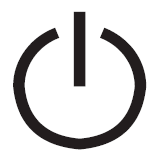 )にしたとき、ログを自動的に本製品の不揮発性メモリーに退避します。退避したログは電源切断後も消えません。本製品の再起動後、電源切断前のログを確認できます。
)にしたとき、ログを自動的に本製品の不揮発性メモリーに退避します。退避したログは電源切断後も消えません。本製品の再起動後、電源切断前のログを確認できます。
- ファームウェア更新処理 / 設定ファイルセーブ処理のフェールセーフ
-
本製品の不揮発性メモリーのファームウェア/設定ファイルを更新している最中に、電源コードの抜けや停電が発生して、更新処理が正常に終了しなかった場合は、ファームウェア/設定ファイルを更新前のものへ戻します。これにより、ファームウェアが消失して起動不能に陥ったり、設定ファイルが消失して誤作動を起こしたりするといった事態を抑止します。
2.3. 各部の名称と機能
本章では、「 2.3.1. 前面 」「 2.3.2. 背面 」「 2.3.3. 底面 」「 2.3.4. 上面と側面 」「 2.3.5. 製品ラベル 」の各部の名称と機能について説明します。
2.3.1. 前面
- ① POWERスイッチ
-
本製品の電源を入(ON)/切(STANDBY)します。
POWERスイッチ 説明 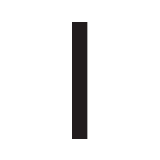 (ON)
(ON)
本製品を起動するときは、電源コードを本製品に接続してから、POWERスイッチをON(
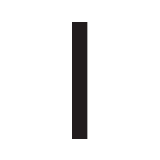 )にします。
)にします。
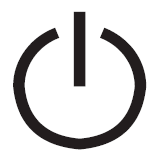 (STANDBY)
(STANDBY)
本製品を停止するときは、POWERスイッチをSTANDBY(
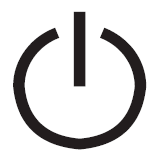 )にします。本製品がログファイルの保存などの終了処理を行った後に、自動的に本製品の電源が切れます。
)にします。本製品がログファイルの保存などの終了処理を行った後に、自動的に本製品の電源が切れます。
|
|
|
- ② POWERインジケーター
-
本製品の電源の状態を示します。
POWERインジケーター 状態 消灯
電源が切れています。
点灯(緑色)
動作中です。
点滅(緑色)
以下のいずれかの状態です。
-
POWERスイッチをON(
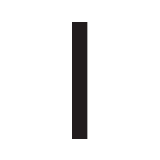 )にした直後で、起動している
)にした直後で、起動している
-
POWERスイッチをSTANDBY(
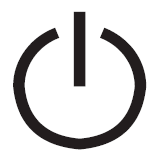 )にした直後で、シャットダウンしている
)にした直後で、シャットダウンしている
-
- ③ ALARMインジケーター
-
本製品の障害情報を示します。
ALARMインジケーター 状態 消灯
正常に動作中です。
点灯(赤色)
以下のいずれかの状態です。
-
本製品の内部温度の上昇により、ハードウェア保護機能が作動した
-
ファンの異常停止を検出した
-
温度センサーの異常を検出した
詳しくは、「 9.9. ALARMインジケーターが点灯した場合 」をご覧ください。
-
- ④ STATUSインジケーター
-
回線のバックアップの状態を示します。
STATUSインジケーター 状態 消灯
メイン回線が通信可能な状態です。
点灯(橙色)
メイン回線が通信不可能な状態です。
詳しくは、「 9.10. STATUSインジケーターで通信状態を確認する 」をご覧ください。
- ⑤ 通風孔(吸気孔)
-
前面の多数の孔は外気を取り込むための通風孔(吸気孔)です。
通風孔をふさいだり、周囲に物を置いたりしない。
火災や故障の原因になります。
- ⑥ mini USB CONSOLEポート
-
設定用の mini USBポートです。 コネクターの形状は、 mini USB Type-B(5ピン) です。 パソコンのUSBポートと本製品の mini USB Type-B(5ピン) コネクターで接続する USBケーブル を使用してください。
- ⑦ RJ-45 CONSOLEポート
-
設定用のRJ-45ポートです。 パソコンのRS-232C端子 (COMポート) と、 弊社別売品のYRC-RJ45C、 またはYRC-RJ45Cと同じ規格の RJ-45/DB-9コンソールケーブル で接続します。
- ⑧ LANポート
-
位置 インターフェース 仕様 上段
LAN1
-
10BASE-T、100BASE-TX、1000BASE-T ポート
-
4 ポートスイッチングハブ
下段
LAN2
-
10BASE-T、100BASE-TX、1000BASE-T ポート
-
4 ポートスイッチングハブ
-
- ⑨ LAN/SFP+コンボポート
-
LANポート、または、SFP+スロットのどちらかを使用できます。
位置 インターフェース 仕様 上段
LAN3
-
LANポート、または、SFP+スロット
下段
LAN4
-
LANポート、または、SFP+スロット
-
LANポート
100BASE-TX、1000BASE-T、2.5GBASE-T、5GBASE-T、10GBASE-T 対応のポートです。 -
SFP+スロット
1000BASE-SX、1000BASE-LX、10GBASE-SR、10GBASE-LR 対応のスロットです。
SFP+/SFPモジュール(別売)や ダイレクトアタッチケーブル(別売)を 取り付けて使用します。 取り付け方法は、 「 5.5. SFP+/SFPモジュールを取り付ける 」 または 「 5.7. ダイレクトアタッチケーブルを取り付ける 」 をご覧ください。LANポートとSFP+スロットは排他利用となります。同じインターフェースのLANポートとSFP+スロットを、両方同時に使用しないでください。誤動作の原因になることがあります。 本ガイドでは、「SFP+スロット」と「SFP+ポート」の用語を、それぞれ以下の意味で使い分けています。
-
「SFP+スロット」とは
SFP+/SFPモジュールやダイレクトアタッチケーブルを取り付けるインターフェース -
「SFP+ポート」とは
SFP+/SFPモジュールを取り付けて、光ファイバーケーブルを接続できるインターフェース
-
-
- ⑩ LINK/DATAインジケーター
-
LANポートまたはSFP+スロットの状態を示します。
LINK/DATA
インジケーター状態 消灯
リンクを喪失しています(使用不可)。
点灯(緑色)
リンクを確立しています(使用可能)。
点滅(緑色)
データを転送しています。
すべてのLINK/DATAインジケーターが 点滅(緑色) 、かつ ALARMインジケーター が 点灯 (赤色) している場合は、 ハードウェア保護機能 が作動している 可能性があります。 詳しくは、 「 9.9. ALARMインジケーターが点灯した場合 」 をご覧ください。
- ⑪ SPEEDインジケーター(LANポート)
-
LANポートの接続速度を示します。
SPEEDインジケーター
(LANポート)状態 消灯
以下のいずれかの状態です。
-
未接続
-
10BASE-T、100BASE-TXのいずれかで接続
点灯(橙色)
1000BASE-Tで接続しています。
点灯(緑色)
2.5GBASE-T、5GBASE-T、10GBASE-Tのいずれかで接続しています。
すべてのSPEEDインジケーターが 点滅(緑色) 、かつ ALARMインジケーター が 点灯 (赤色) している場合は、 ハードウェア保護機能 が作動している 可能性があります。 詳しくは、 「 9.9. ALARMインジケーターが点灯した場合 」 をご覧ください。 -
- ⑫ SPEEDインジケーター(SFP+スロット)
-
SFP+スロットの接続速度を示します。
SPEEDインジケーター
(SFP+スロット)状態 消灯
以下のいずれかの状態です。
-
SFP/SFP+モジュールが未装着
-
未接続
点灯(橙色)
SFPモジュールを使用して、1000BASE-SX、1000BASE-LXのいずれかで 接続しています。
点灯(緑色)
以下のいずれかの状態です。
-
SFP+モジュールを使用して、10GBASE-SR、10GBASE-LRのいずれか で接続
-
ダイレクトアタッチケーブルを使用して、接続
すべてのSPEEDインジケーターが 点滅(緑色) 、かつ ALARMインジケーター が 点灯 (赤色) している場合は、 ハードウェア保護機能 が作動している 可能性があります。 詳しくは、 「 9.9. ALARMインジケーターが点灯した場合 」 をご覧ください。 -
- ⑬ microSDスロットとボタン
-
microSDHCカードを挿入するスロットです。
microSDHCカードを取り外すときは、microSDボタンを2秒以上押し続けて、microSDインジケーターが消灯してから取り外してください。microSDHCカードは本体正面から水平方向に挿入してください。microSDHCカードを斜めに挿入すると抜けなくなる場合があります。
- ⑭ microSDインジケーター
-
microSDHCカードの挿入、使用状態を示します。
microSDインジケーター 状態 消灯
以下のいずれかの状態です。
-
microSDHCカードがスロットに挿入されていない
-
microSDHCカードを取り外すことができる状態
点灯(緑色)
microSDHCカードが挿入されています。
点滅(緑色)
microSDHCカードにアクセスしています。
-
- ⑮ USBポートとボタン
-
USBデバイスを接続するポートです。USBデバイスには、USBメモリーや携帯電話網に対応したデータ通信端末を想定しています。想定外のUSBデバイスを接続したり、充電したりしないでください。
USBデバイスを取り外すときは、USBボタンを2秒以上押し続けて、USBインジケーターが消灯してから取り外してください。
- ⑯ USBインジケーター
-
USBデバイスの接続、使用状態を示します。
USBインジケーター 状態 消灯
以下のいずれかの状態です。
-
USBデバイスがポートに接続されていない
-
USBデバイスを取り外すことができる状態
点灯(緑色)
USBデバイスが接続されています。
点滅(緑色)
USBデバイスにアクセスしています。
-
- ⑰ FUNCボタン
-
FUNCボタンに割り当てられた機能を実行します。
初期設定ではHTTPリビジョンアップ機能が割り当てられていますが、HTTPリビジョンアップ機能は無効になっています。FUNCボタンに割り当てる機能選択コマンド 設定値 初期値 operation button function func
http revision-up
http revision-up
execute batch
mobile signal-strength
execute lua
FUNCボタン操作の関連機能 コマンド 初期値 HTTPリビジョンアップ許可
http revision-up permit
on
HTTPリビジョンアップの操作許可
operation http revision-up permit
off
バッチファイルの実行許可
operation execute batch permit
off
電波の受信レベル取得機能
mobile signal-strength
on
各コマンドの詳細は「コマンドリファレンス」(ウェブサイト)をご覧ください。
- ⑱ FUNCインジケーター
-
FUNCボタンに割り当てられた機能の実行状態を示します。
FUNCインジケーター 状態 消灯
実行していません。
点滅(緑色)
実行中です。
2.3.2. 背面
- ⑲ Device IDラベル
-
この部分に、Yamaha Network Organizer(YNO)利用時に必要なIDが記載されています。
- ⑳ 冷却ファン(排気)
-
内部で発生する熱をファンで強制的に排出します。
通風孔(排気孔)をふさいだり、周囲に物を置いたりしない。
火災や故障の原因になります。
- ㉑ 製品ラベル
-
本製品の機器名、製造番号、MACアドレスなどが記載されています。詳しくは、「 2.3.5. 製品ラベル 」をご覧ください。
- ㉒ 電源インレット(3極コネクター、C14タイプ)
-
付属の電源コードを差し込みます。電源プラグをAC100 V、50/60 Hzの電源コンセントに接続します。
AC200 Vで使用する場合は、AC200 Vに対応した市販の電源コードをご使用ください。
- ㉓ 電源コード抜け防止金具取り付け穴
-
付属の電源コード抜け防止金具(コの字型)を取り付けます。取り付け方法は「 5.1. 電源コードを接続する 」をご覧ください。
2.3.3. 底面
- ㉔ ゴム足取り付けガイド
-
付属のゴム足を取り付けます。
本製品の設置方法によって、ゴム足の取り付けの有無が異なります。詳しくは、「 4.1. 水平置きで設置する 」をご覧ください。
2.3.5. 製品ラベル
本製品の 「 2.3.2. 背面 」 に貼られた 「製品ラベル」は、 機器名、 製造番号、 MACアドレスなどが記載 されています。
- ㉖ 製造番号
-
この部分に、製品を管理/区分するための製造番号が記載されています。
- ㉗ MACアドレス
-
この部分に、本製品が保有するMACアドレスの範囲が記載されています。
-
製品ラベルへのMACアドレスの記載例
-
各LANインターフェースへのMACアドレス適用イメージ
適用インターフェース 適用MACアドレス LAN1
AC:44:F2:??:??:16
LAN2
AC:44:F2:??:??:17
LAN3
AC:44:F2:??:??:18
LAN4
AC:44:F2:??:??:19
-
- ㉘ 機器名
-
この部分に、製品の機器名が記載されています。
- ㉙ 認証番号
-
この部分に、製品の認証番号が記載されています。
2.4. ハードウェア仕様
| 項目 | 仕様および特性 | |
|---|---|---|
|
LANポート |
LANポート規格 |
IEEE802.3 (10BASE-T)
|
|
ポート数 |
8 |
|
|
通信モード |
オートネゴシエーションまたは固定設定 |
|
|
コネクター |
RJ-45 |
|
|
極性 |
ストレート/クロス自動判別またはストレート固定 |
|
|
LAN/SFP+
|
LANポート |
|
|
ポート数 |
2 (SFP+スロットと排他利用) |
|
|
規格 |
IEEE802.3u (100BASE-TX)
|
|
|
通信モード |
オートネゴシエーション |
|
|
極性 |
ストレート/クロス自動判別またはストレート固定 |
|
|
SPF+スロット |
||
|
スロット数 |
2 (LANポートと排他利用) |
|
|
規格 |
IEEE802.3z (1000BASE-SX/1000BASE-LX)
|
|
|
CONSOLEポート |
規格 |
USB 2.0 / RS-232C |
|
コネクター |
mini USB Type-B / RJ-45 |
|
|
データ転送速度 |
9600(初期値)/19200/38400/57600/115200 bit/s |
|
|
キャラクタービット長 |
8 |
|
|
パリティーチェック |
なし |
|
|
ストップビット長 |
1 |
|
|
フロー制御 |
Xon/Xoff |
|
|
USBポート |
規格 |
USB 2.0 |
|
給電電流 |
最大500 mA |
|
|
ファイルシステム |
FATまたはFAT32 |
|
|
microSDスロット |
規格 |
microSDHC対応(スピードクラスUHS-I以上)、
|
|
ファイルシステム |
FAT32 |
|
|
インジケーター |
POWER、ALARM、STATUS、LINK/DATA(12個)、SPEED(12個)、microSD、USB、FUNC |
|
|
ボタン |
microSD, USB, FUNC |
|
|
ファン数 |
2 |
|
|
MACアドレス |
背面の製品ラベルに表示 |
|
|
認証番号 |
D22-0092001 LM22-0012 |
|
|
外形寸法(突起物、ゴム足を除く) |
330 mm (W) × 250 mm (D) × 44 mm (H) |
|
|
質量(付属品含まず) |
2.3 kg |
|
|
電源電圧、周波数 |
AC100 ~ 240V、50/60Hz
|
|
|
最大消費電力 / 最大消費電流 |
29.2W / 0.55A |
|
|
電波障害規格 |
VCCIクラス A |
|
|
動作環境条件 |
周囲温度 |
0 ~ 45 ℃ |
|
周囲湿度 |
15 ~ 80 %(結露しないこと) |
|
|
保管環境条件 |
周囲温度 |
-20 ~ 50 ℃ |
|
周囲湿度 |
10 ~ 90 %(結露しないこと) |
|